كيفية استعادة الوصول إلى القرص الصلب وإصلاح خطأ عدم القدرة على فتح القرص الصلب

في هذه المقالة، سنرشدك إلى كيفية استعادة الوصول إلى القرص الصلب عند تعطله. هيا نتابع!
يواجه المستخدمون مشكلة في بدء تشغيل Steam لأنه يعطي رسالة الخطأ "فشل تحميل steamui.dll" والتي توضح بوضوح أن الخطأ يرجع إلى ملف DLL steamui.dll. تسرد العديد من مواقع الويب الحل على أنه تنزيل ملف dll. من الجهة الخارجية ، ولكن لا يوصى بهذا الإصلاح لأن في معظم الأوقات تحتوي هذه الملفات على فيروسات أو برامج ضارة من شأنها الإضرار بنظامك.

لإصلاح المشكلة ، تحتاج إلى إعادة تسجيل steamui.dll أو إعادة تثبيت Steam بالكامل. لذلك دون إضاعة أي وقت ، دعنا نرى كيفية إصلاح خطأ Steam Failed فعليًا لتحميل steamui.dll بمساعدة دليل استكشاف الأخطاء وإصلاحها المدرج أدناه.
محتويات
تأكد من إنشاء نقطة استعادة في حالة حدوث خطأ ما. تحقق أيضًا مما إذا كنت لا تستخدم إصدار Steam Beta ، إذا كان الأمر كذلك ، فأعد تثبيت الإصدار الثابت.
1. افتح موجه الأوامر . يمكن للمستخدم تنفيذ هذه الخطوة بالبحث عن "cmd" ثم الضغط على Enter.

2. اكتب الأمر التالي في cmd واضغط على Enter:
regsvr32 steamui.dll

3. اخرج من موجه الأوامر وأعد تشغيل الكمبيوتر.
1. افتح عميل Steam الخاص بك ثم انقر فوق Steam من القائمة وحدد الإعدادات.

2. الآن ، من القائمة اليمنى حدد التنزيلات.
3. في الجزء السفلي ، انقر فوق مسح ذاكرة التخزين المؤقت للتنزيل.

4. انقر فوق "موافق" لتأكيد الإجراءات الخاصة بك ووضع بيانات اعتماد تسجيل الدخول الخاصة بك.

5. أعد تشغيل الكمبيوتر لحفظ التغييرات ومعرفة ما إذا كنت قادرًا على إصلاح فشل Steam Error لتحميل steamui.
1. انتقل إلى دليل Steam الخاص بك والذي يجب أن يكون:
C: \ ملفات البرنامج (x86) \ Steam \
2. انقر بزر الماوس الأيمن على Steam.exe وحدد إنشاء اختصار.
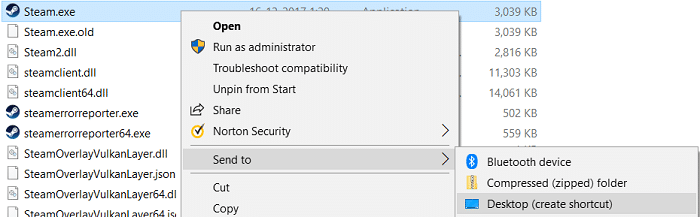
3. الآن انقر بزر الماوس الأيمن فوق هذا الاختصار وحدد خصائص.
4. في مربع النص الهدف ، أضف -clientbeta client_candidate في نهاية المسار ، بحيث سيبدو كما يلي:
“C: \ Program Files (x86) \ Steam \ Steam.exe” -clientbeta client_candidate
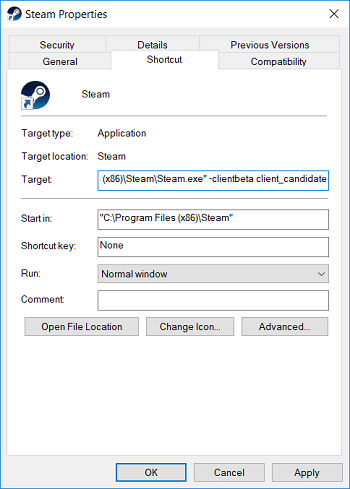
5. انقر فوق "تطبيق" ، تليها " موافق".
6. قم بتشغيل الاختصار ، وسيتم إصلاح الخطأ فشل تحميل steamui.dll.
1. أولاً ، أعد تشغيل الكمبيوتر في الوضع الآمن باستخدام أي من الطرق المدرجة هنا.
2. انتقل إلى دليل Steam الخاص بك والذي يجب أن يكون:
C: \ ملفات البرنامج (x86) \ Steam \

3. احذف جميع الملفات والمجلدات الموجودة باستثناء AppData و Steam.exe.
4. انقر نقرًا مزدوجًا فوق steam.exe ، وسيتولى تلقائيًا تثبيت آخر تحديث.
5. إذا لم يفلح ذلك ، فأعد تثبيت Steam في الوضع الآمن باستخدام الطريقة 7.
1. انتقل إلى دليل Steam الخاص بك والذي يجب أن يكون:
C: \ ملفات البرنامج (x86) \ Steam \
2. ابحث عن ملفات libswscale-3.dll و SteamUI.dll.
3. احذف كلاهما باستخدام مفتاحي Shift + Delete.
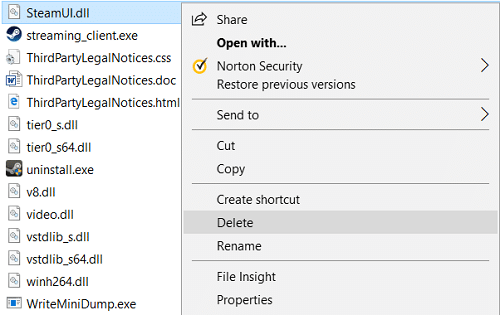
4. أعد تشغيل الكمبيوتر ومعرفة ما إذا كنت قادرًا على إصلاح خطأ Steam Failed لتحميل steamui.
1. انتقل إلى دليل Steam وابحث عن مجلد Packages.
2. انقر نقرًا مزدوجًا فوق Packages وداخل المجلد ابحث عن اسم ملف Beta.
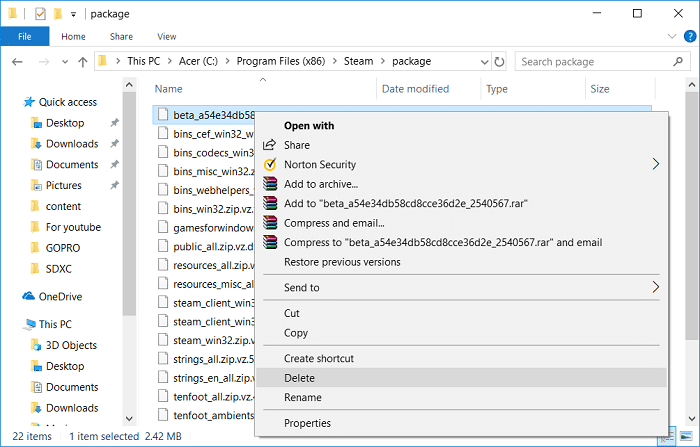
3. احذف هذه الملفات وأعد تشغيل الكمبيوتر.
4. ابدأ تشغيل Steam مرة أخرى ، وسوف يقوم تلقائيًا بتنزيل الملفات الضرورية.
1. انتقل إلى دليل Steam:
C: \ Program Files (x86) \ Steam \ Steamapps
2. ستجد جميع الألعاب أو التطبيقات التي تم تنزيلها في مجلد Steamapps.
3. تأكد من عمل نسخة احتياطية من هذا المجلد كما ستحتاج إليه لاحقًا.
4. اضغط على مفتاح Windows + R ثم اكتب appwiz.cpl واضغط على Enter.

5. ابحث عن Steam في القائمة ثم انقر بزر الماوس الأيمن وحدد إلغاء التثبيت.

6. انقر فوق Uninstall ثم قم بتنزيل أحدث إصدار من Steam من موقعه على الويب.
7. قم بتشغيل Steam مرة أخرى ومعرفة ما إذا كنت قادرًا على إصلاح خطأ Steam Failed لتحميل steamui.
8. انقل مجلد Steamapps الذي قمت بنسخه احتياطيًا إلى دليل Steam.
موصى به:
هذا كل شيء ، لقد نجحت في إصلاح خطأ Steam فشل في تحميل steamui ولكن إذا كان لا يزال لديك أي أسئلة بخصوص هذا المنشور ، فلا تتردد في طرحها في قسم التعليقات.
في هذه المقالة، سنرشدك إلى كيفية استعادة الوصول إلى القرص الصلب عند تعطله. هيا نتابع!
للوهلة الأولى، تبدو سماعات AirPods كأي سماعات أذن لاسلكية حقيقية أخرى. لكن كل ذلك تغير بعد اكتشاف بعض الميزات غير المعروفة.
أطلقت شركة Apple نظام التشغيل iOS 26 - وهو تحديث رئيسي بتصميم زجاجي مصنفر جديد تمامًا، وتجارب أكثر ذكاءً، وتحسينات للتطبيقات المألوفة.
يحتاج الطلاب إلى نوع محدد من أجهزة الكمبيوتر المحمولة لدراستهم. لا ينبغي أن يكون قويًا بما يكفي لأداء جيد في تخصصهم المختار فحسب، بل يجب أيضًا أن يكون صغيرًا وخفيفًا بما يكفي لحمله طوال اليوم.
تعتبر إضافة طابعة إلى نظام التشغيل Windows 10 أمرًا بسيطًا، على الرغم من أن العملية بالنسبة للأجهزة السلكية ستكون مختلفة عن تلك الخاصة بالأجهزة اللاسلكية.
كما تعلمون، تُعدّ ذاكرة الوصول العشوائي (RAM) جزءًا أساسيًا من مكونات الحاسوب، فهي بمثابة ذاكرة لمعالجة البيانات، وهي العامل الحاسم في سرعة الحاسوب المحمول أو الحاسوب الشخصي. في المقالة التالية، سيقدم لكم WebTech360 بعض الطرق للتحقق من أخطاء ذاكرة الوصول العشوائي (RAM) باستخدام برامج على نظام ويندوز.
لقد اجتاحت أجهزة التلفاز الذكية العالم حقًا. مع وجود العديد من الميزات الرائعة واتصال الإنترنت، غيرت التكنولوجيا الطريقة التي نشاهد بها التلفزيون.
الثلاجات هي أجهزة مألوفة في المنازل. تحتوي الثلاجات عادة على حجرتين، حجرة التبريد واسعة وتحتوي على ضوء يضيء تلقائيًا في كل مرة يفتحها المستخدم، بينما حجرة الفريزر ضيقة ولا تحتوي على ضوء.
تتأثر شبكات Wi-Fi بالعديد من العوامل التي تتجاوز أجهزة التوجيه وعرض النطاق الترددي والتداخل، ولكن هناك بعض الطرق الذكية لتعزيز شبكتك.
إذا كنت تريد الرجوع إلى نظام التشغيل iOS 16 المستقر على هاتفك، فإليك الدليل الأساسي لإلغاء تثبيت نظام التشغيل iOS 17 والرجوع من نظام التشغيل iOS 17 إلى 16.
الزبادي طعام رائع. هل من الجيد تناول الزبادي يوميًا؟ عندما تأكل الزبادي يومياً كيف سيتغير جسمك؟ دعونا نكتشف ذلك معًا!
تناقش هذه المقالة أكثر أنواع الأرز المغذية وكيفية تحقيق أقصى قدر من الفوائد الصحية لأي نوع أرز تختاره.
إن إنشاء جدول للنوم وروتين وقت النوم، وتغيير المنبه، وتعديل نظامك الغذائي هي بعض التدابير التي يمكن أن تساعدك على النوم بشكل أفضل والاستيقاظ في الوقت المحدد في الصباح.
الإيجار من فضلك! Landlord Sim هي لعبة محاكاة للهواتف المحمولة تعمل على نظامي التشغيل iOS وAndroid. ستلعب دور مالك مجمع سكني وتبدأ في تأجير شقة بهدف ترقية التصميم الداخلي لشققك وتجهيزها للمستأجرين.
احصل على رمز لعبة Bathroom Tower Defense من Roblox واستخدمه للحصول على مكافآت مثيرة. سيساعدونك على ترقية أو فتح الأبراج ذات الضرر الأعلى.













